This content has been machine translated dynamically.
Dieser Inhalt ist eine maschinelle Übersetzung, die dynamisch erstellt wurde. (Haftungsausschluss)
Cet article a été traduit automatiquement de manière dynamique. (Clause de non responsabilité)
Este artículo lo ha traducido una máquina de forma dinámica. (Aviso legal)
此内容已经过机器动态翻译。 放弃
このコンテンツは動的に機械翻訳されています。免責事項
이 콘텐츠는 동적으로 기계 번역되었습니다. 책임 부인
Este texto foi traduzido automaticamente. (Aviso legal)
Questo contenuto è stato tradotto dinamicamente con traduzione automatica.(Esclusione di responsabilità))
This article has been machine translated.
Dieser Artikel wurde maschinell übersetzt. (Haftungsausschluss)
Ce article a été traduit automatiquement. (Clause de non responsabilité)
Este artículo ha sido traducido automáticamente. (Aviso legal)
この記事は機械翻訳されています.免責事項
이 기사는 기계 번역되었습니다.책임 부인
Este artigo foi traduzido automaticamente.(Aviso legal)
这篇文章已经过机器翻译.放弃
Questo articolo è stato tradotto automaticamente.(Esclusione di responsabilità))
Translation failed!
Antivirenscan für von ShareFile verwaltete Speicherzonen
Dateien, die in den ShareFile-Cloud-Speicher hochgeladen werden, durchlaufen einen Antivirenscan zur Erkennung von Malware und schränkt infizierte Dateien ein.
Es gibt drei Stufen der Virenschutzeinstellungen für ShareFile-Konten:
- Virus Strictness 0: Warnt nur beim Teilen oder Herunterladen infizierter Dateien.
- Virenschutz 1:Blockiert das Teilen und Herunterladen infizierter Dateien. Zeigt das Symbol für infizierte Dateien an.
- Virenschutz 2:Sperrt das Teilen und Herunterladen infizierter UND nicht gescannter Dateien. Zeigt ein Symbol für nicht gescannte und infizierte Dateien an.
Virus Strictness 1 ist die Standardeinstellung, mit der Kunden die interne und externe Ausbreitung infizierter Dateien kontrollieren können.
Hinweise:
ShareFile führt strenge Sicherheitskontrollen mit Virenstärke 1 für ShareFile-Konten ein. Alle als bösartig identifizierten Inhalte werden unter Quarantäne gestellt und für die gemeinsame Nutzung und den Download durch Benutzer gesperrt.
Die Änderungen an der Virenschärfe gelten nur für ShareFile Managed Cloud-Speicher. Virenschutz gilt nicht für vom Kunden verwaltete Speicherzonen.
Verbesserungen beim Antivirus-Scan
Schnellere Reaktionszeit beim Scannen
Kunden können Dateien aller Art und Größe hochladen und gemeinsam bearbeiten, ohne sich Gedanken über die Gefahr bösartiger Inhalte machen zu müssen. Jede Datei, die auf ShareFile hochgeladen wird, wird innerhalb branchenüblicher Benchmark-Geschwindigkeiten auf schädliche Inhalte gescannt.
Geringeres Risiko und Kontrolle der Verbreitung von Malware
ShareFile reduziert das Risiko und schützt Benutzer vor der weiteren Verbreitung bösartiger Inhalte, indem die Datei unter Quarantäne gestellt wird. Bestimmte Aktionen wie Herunterladen und Teilen sind für die Datei deaktiviert.
Wenn die AV-Scan-Engine die Datei als bösartig identifiziert, werden Benutzer mit einem Symbol neben dem Namen der hochgeladenen Datei im Dashboard benachrichtigt.
Der Bildschirm zeigt das Symbol für infizierte Dateien und zeigt, wie Aktionen für den Endbenutzer deaktiviert sind.
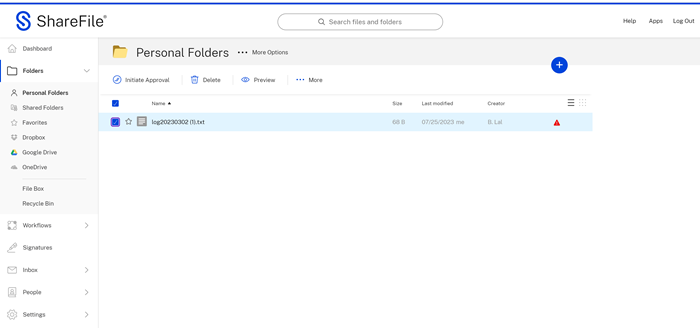
Während dieser Zeit werden die Benutzer zu den nächsten Schritten geführt. Dies beinhaltet das Löschen der schädlichen Inhalte durch Auswahl des Symbols. In einer automatisierten Nachricht wird eine Warnung angezeigt:
Malicious file detected:
We detected malicious content and have restricted access to this file.
We recommend that you delete it.
Contact your administrator if you think this is an error.
Sobald bösartige Inhalte erkannt werden, sendet ShareFile Warnmeldungen in Echtzeit, sodass Hauptadministratoren die Bedrohung bewerten und sofort Maßnahmen ergreifen können. Die E-Mail-Warnung enthält Informationen darüber, wer die Datei hochgeladen hat, um welche Art von Malware es sich handelt und weitere Details. Um der Super-Benutzergruppe maximale Flexibilität zu bieten, stellen wir jetzt einen Ordner für isolierte Dateien bereit, in dem auf Details aller infizierten Dateien zugegriffen werden kann, die auf ShareFile hochgeladen wurden, und geeignete Maßnahmen zur Risikominderung ergriffen werden können. Die folgende Abbildung zeigt den Ordner Quarantined Files in ShareFile.
Dateien in Quarantäne
Wenn bösartige Inhalte erkannt werden, sendet ShareFile Echtzeitwarnungen, sodass Kontoadministratoren die Bedrohung bewerten und sofort Maßnahmen ergreifen können. Die E-Mail-Warnung enthält Informationen darüber, wer die Datei hochgeladen hat, um welche Art von Malware es sich handelt und weitere Details. Um der Super User Group maximale Flexibilität zu bieten, verwenden wir den Ordner Quarantined Files, in dem auf Details aller infizierten Dateien zugegriffen wird, die auf ShareFile hochgeladen wurden, und geeignete Maßnahmen zur Risikominderung ergriffen werden können.
Hinweis:
Muss ein Admin-Benutzer sein und der Super-Benutzergruppe angehören.
Um darauf zuzugreifen, navigieren Sie zu Einstellungen > Admin-Einstellungen > Sicherheit > Quarantänedateien.
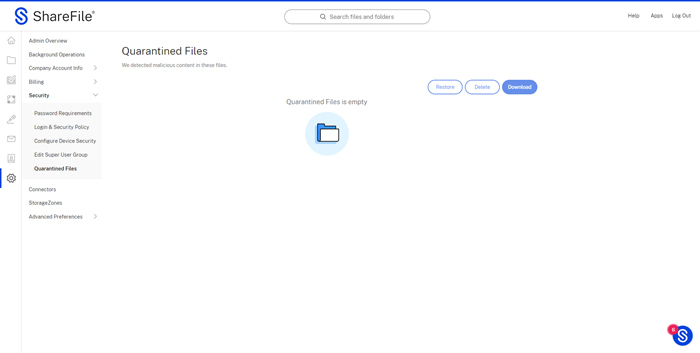
Verwenden Sie die folgenden Optionen, um Dateien in Quarantäne zu verwalten.
-
Wiederherstellen— stellt die Datei im hochgeladenen Ordner wieder her, sodass Benutzer sie herunterladen können. Dabei wird weiterhin das Warnsymbol angezeigt.
-
Löschen — Löscht die Datei aus dem Konto
-
Herunterladen — Ermöglicht das Herunterladen einer Kopie der Datei.
Teilen
Teilen
In diesem Artikel
This Preview product documentation is Citrix Confidential.
You agree to hold this documentation confidential pursuant to the terms of your Citrix Beta/Tech Preview Agreement.
The development, release and timing of any features or functionality described in the Preview documentation remains at our sole discretion and are subject to change without notice or consultation.
The documentation is for informational purposes only and is not a commitment, promise or legal obligation to deliver any material, code or functionality and should not be relied upon in making Citrix product purchase decisions.
If you do not agree, select I DO NOT AGREE to exit.